文章目錄
![]() 編輯人員資料
編輯人員資料
![]() 相關文章
相關文章
您是否曾經遇到過這樣的煩惱:當您觀看影片時,視覺效果突然決定休息一下,而音訊繼續播放?你不是一個人。
就像影片按下了暫停按鈕,讓你想知道發生了什麼事。讓我們看看如何修復影片卡住但音訊繼續播放錯誤。您無需成為技術專家,因為我們將為您分解一切。最後,您將掌握如何讓影片順利播放。讓我們開始吧!
如何解決影片卡住但音訊繼續播放的問題
我們為您提供了 6 個可行的修復方案;您可以先閱讀標題以了解每個內容的基本概念。或者您也可以點擊您感興趣的位置來定位特定職位。
- 修復 1. 使用影片修復工具修復損壞的影片📹
- 修復 2. 確保您的硬體狀況良好
- 修復 3. 確保您的防毒軟體已更新並激活
- 修復 4. 使用其他媒體播放器開啟影片
- 修復 5. 利用 VLC 修復
- 修復 6. 更新電腦的音訊和影片驅動程式
修復 1. 使用影片修復工具修復損壞的影片
當您遇到影片卡住而音訊繼續播放的情況時,這通常是影片檔案損壞的跡象。在這種情況下,可靠的影片修復工具可能是挽救多媒體內容的關鍵。 EaseUS Fixo Video Repair 是一款強大的解決方案,旨在解決各種影片損壞問題。
無論您的影片卡住還是無法播放,此工具都可以幫助將其修復到良好的狀態。其強大而可靠的修復功能使其成為損壞影片檔案的首選。 EaseUS Fixo Video Repair 支援執行MP4 修復和 MOV、M2TS、MKV、MTS、3GP、AVI、FLV、M4V 修復等,確保與各種媒體檔案的相容性。影片播放錯誤代碼224003 、影音不同步、 MP4檔案無法播放等常見情況都可以完美修復。
此外,透過直覺的介面,使用者可以使用此影片修復工具輕鬆瀏覽修復過程,使初學者和經驗豐富的用戶都可以使用它。供您參考,EaseUS Fixo Video Repair 剛剛發布了 Mac 版本,因此您現在可以修復 macOS 上損壞的影片。
讓我們看看輕鬆使用 EaseUS Fixo 影片修復的步驟:
步驟 1. 在本機電腦上打開 Fixo。 單擊"影片修復"並通過單擊"新增影片"上傳損壞的 MP4/MOV/AVI/MKV/3GP/FLV/MKV/WMV 影片檔案。

步驟 2. 將鼠標移到影片上,然後單擊"修復"按鈕開始影片修復過程。 如果要修復所有影片,請單擊"全部修復"。
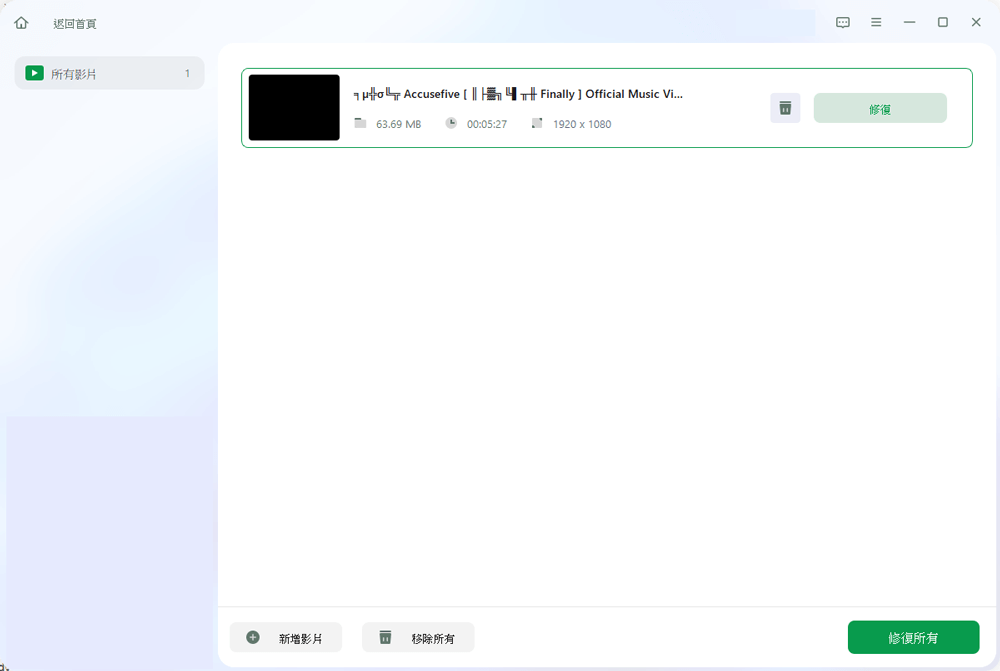
步驟 3. 等幾分鐘,損壞的影片被成功修復。 單擊預覽播放影片。 您可以通過單擊播放圖標旁邊的"儲存"按鈕來儲存影片。 如果要儲存所有已修復的影片,請選擇"儲存所有"。
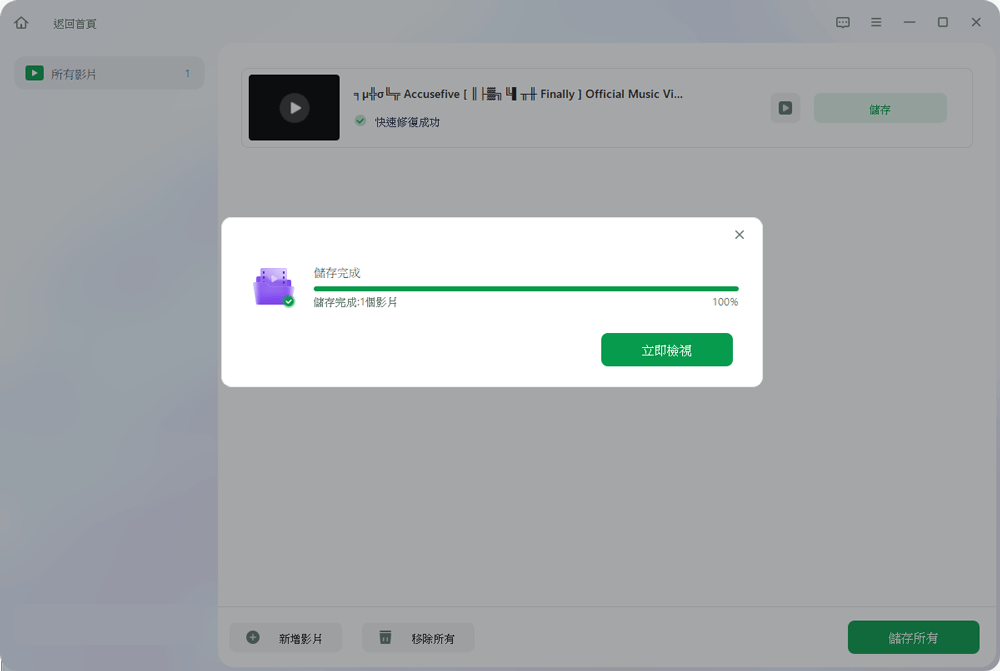
步驟 4. 如果快速修復失敗,則應使用進階修復模式。 單擊"進階修復"並上傳示範影片。 選擇"確認"。
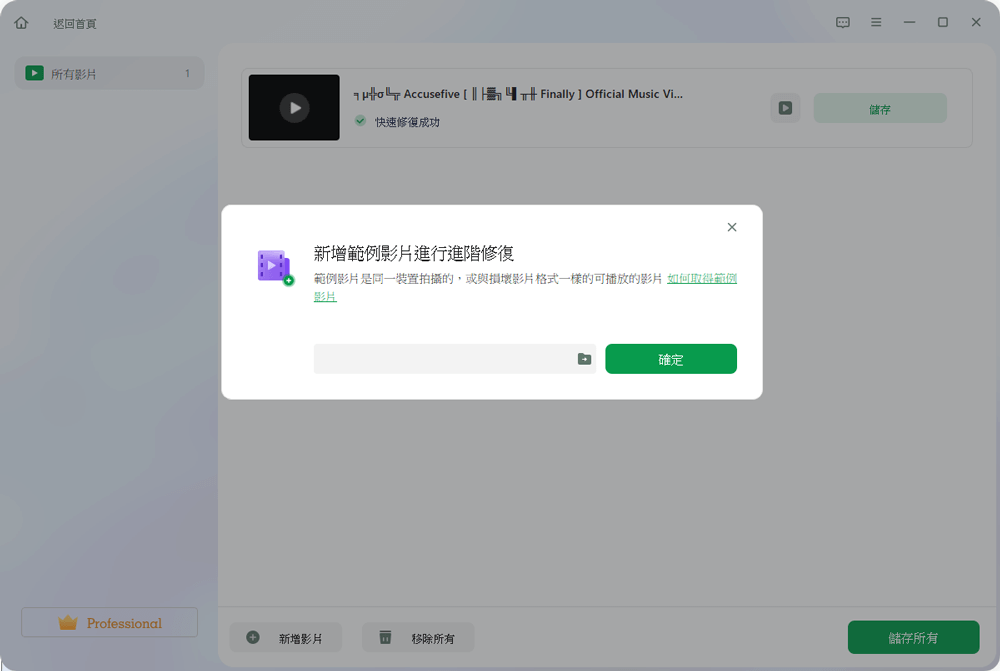
步驟 5. 將顯示損壞和範例影片的詳細資訊列表。 單擊"立即修復"啟動進階影片修復過程。 修復完成後,您可以檢視影片並單擊"儲存"按鈕將修復後的影片儲存到適當的位置。
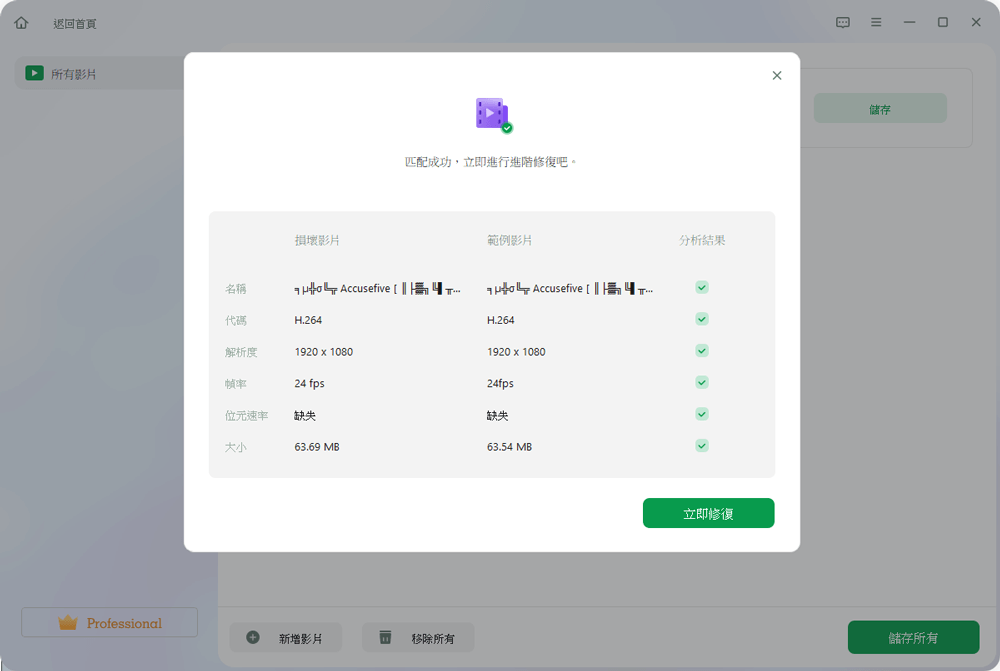
修復 2. 確保您的硬體狀況良好
如果您在網頁瀏覽器中啟動了硬體加速,則可能會導致該問題。雖然此功能很有用,但也可能會導致問題,例如 YouTube 影片卡住時音訊繼續播放。
因此,如果您遇到這種情況,請考慮停用瀏覽器中的硬體加速,看看是否可以解決問題。這個方法也是遇到錯誤代碼232011時的一個出路。
如果您是 Chrome 用戶,請執行以下步驟:
步驟 1. 先啟動“Chrome”,點選三點選單按鈕,然後選擇“設定”選項。
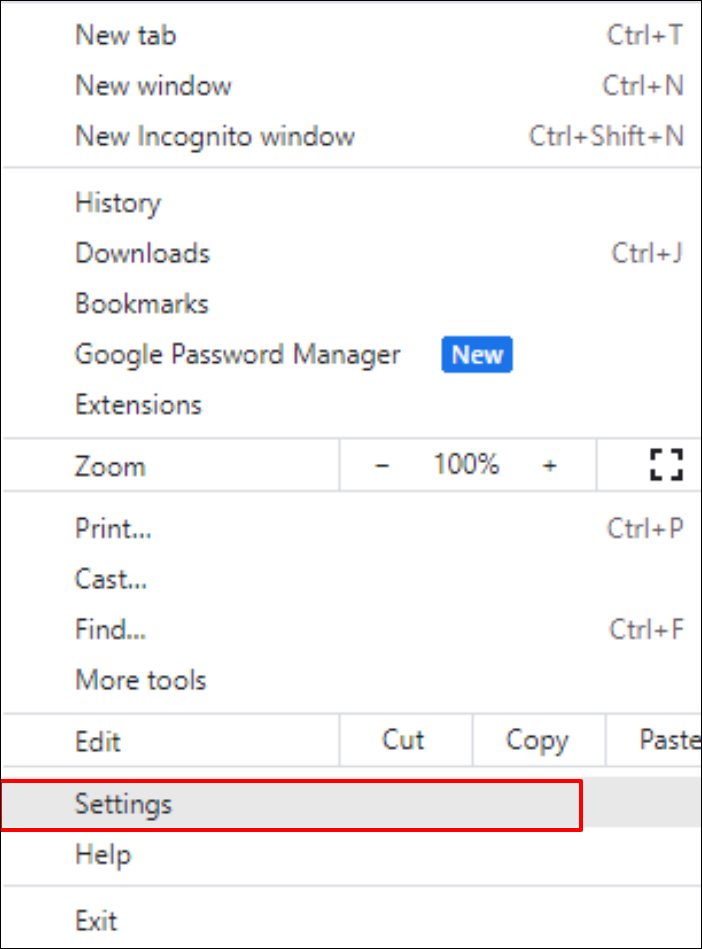
步驟 2. 前往頁面底部並點選「進階」。
步驟 3. 在「系統」部分下找到「可用時使用硬體加速」選項並將其停用。

步驟 4. 最後,重新啟動「Chrome」並檢查問題是否仍然存在。
修復 3. 確保您的防毒軟體已更新並激活
防毒軟體對於保護您的電腦免受潛在威脅至關重要,但過時或停用的防毒程式可能會無意中阻礙正常的系統功能,包括影片卡住但音訊繼續。
過時或不活動的防毒軟體可能無法針對最新威脅提供足夠的保護,並且可能會無意中乾擾其他軟體(包括媒體播放器)的功能。確保您的防毒軟體是最新且處於活動狀態,有助於維護安全的運算環境並解決與影片播放的潛在的衝突。
操作方法如下:
步驟 1. 存取「Windows 安全性」應用程式。
步驟 2. 導航至「病毒和威脅防護」。
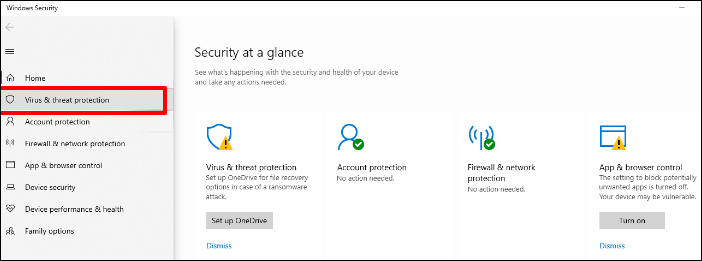
步驟 3.選擇「檢查更新」。
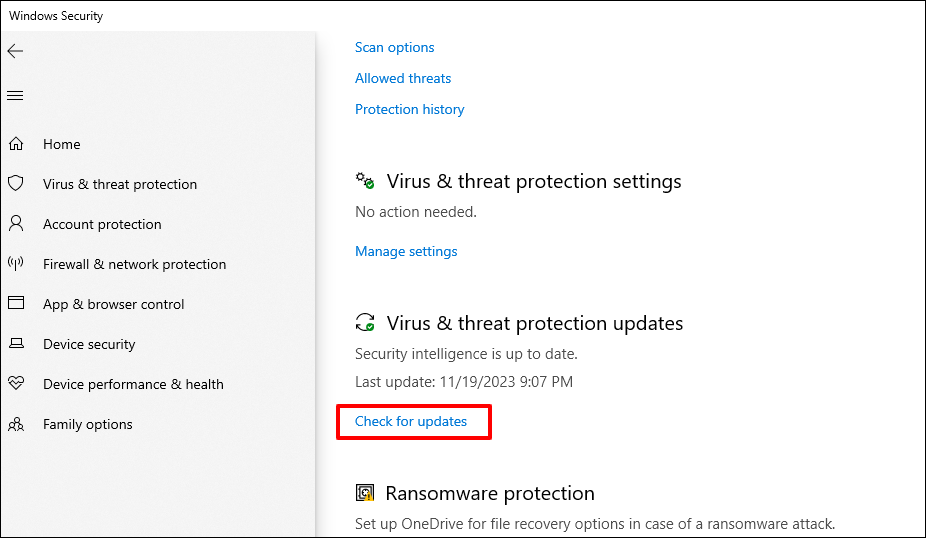
步驟 4. 讓應用程式執行掃描並尋找更新。
步驟 5. 完成後,您可以使用「Microsoft Defender Antivirus」。
修復 4. 使用其他媒體播放器開啟影片
有時,播放影片的問題可能與您使用的媒體播放器的兼容性或錯誤有關。使用其他媒體播放器開啟影片可以幫助解決這些問題。這是一個簡單但有用的修復,可以幫助您解決類似的情況
媒體播放器使用不同的編解碼器和演算法來解碼和播放影片檔案。因此,如果您目前的媒體播放器在播放特定影片時遇到問題,嘗試使用替代播放器可能會解決相容性問題。尤其是像VLC 媒體播放器這樣的開源媒體播放器,經常會收到頻繁的更新和社群支持,這使其成為故障排除的可靠選擇。

修復 5. 利用 VLC 修復
使用 VLC 修復,您可以透過配置影片卡住但音訊繼續的幾個簡單步驟來解決影片卡住問題。
步驟 1. 開啟“VLC 首選項”,可以在工具區中或透過在 VLC 應用程式中按“Ctrl+P”找到它。
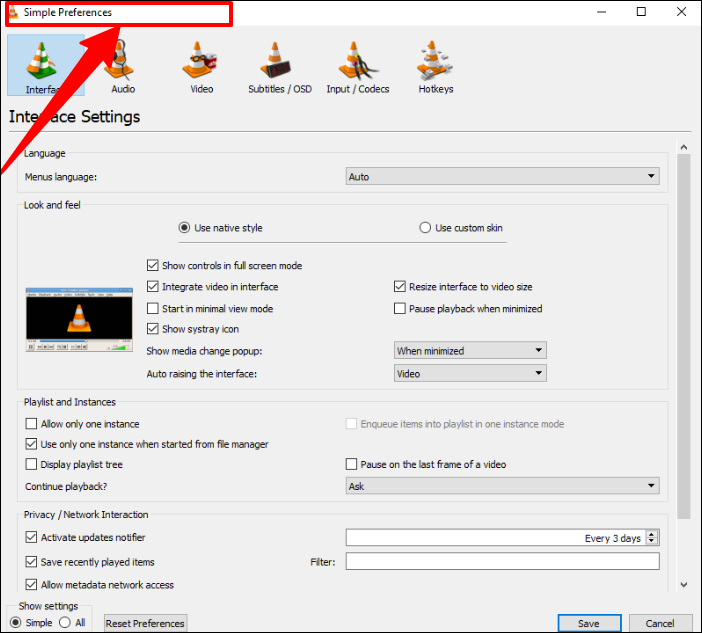
步驟 2. 選擇視窗左下角的「全部」選項。繼續“輸入/編解碼器”部分。
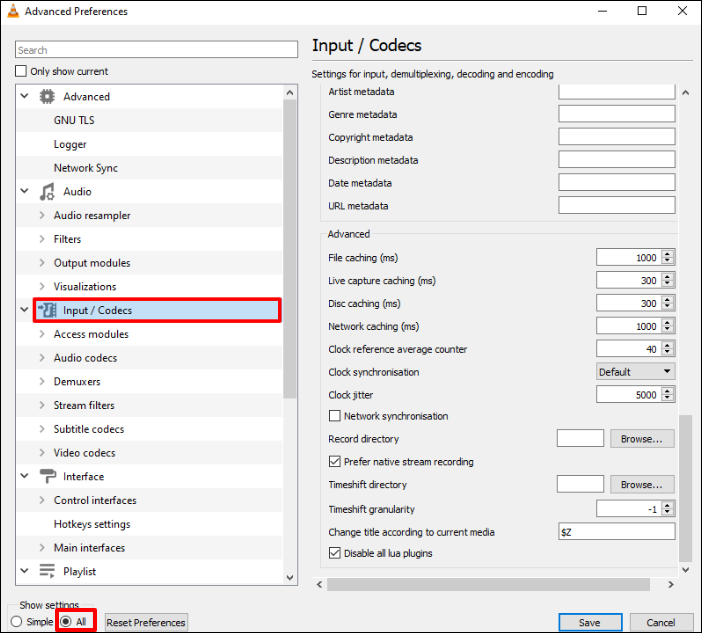
步驟 3. 向下捲動並找到「快取值」。
步驟 4. 將「檔案快取 (ms)」、「光碟快取 (ms)」和「網路快取 (ms)」的值設為 1000。
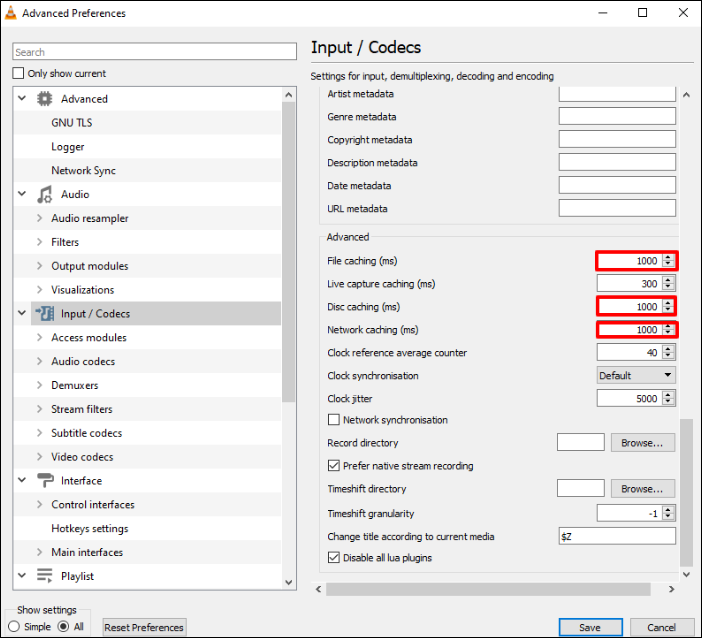
步驟 5. 透過將值從“無”更改為“全部”來修改“跳過循環過濾器”值。在「FFmpeg 音訊/影片解碼器」設定中找到硬體解碼,確保該值設定為「停用」。
步驟 6. 返回左下角,選擇「簡單」選項,導覽至「影片」部分,然後將「影片輸出」設定從「自動」變更為 DirectX (DirectDraw)。
這是一個更具包容性的指南,可幫助您執行 VLC 修復:

VLC 影片修復:如何使用 VLC 修復損壞的影片
本文提供了有關使用 VLC 媒體播放器修復損壞影片的完整指南。閱讀更多>>
修復 6. 更新電腦的音訊和影片驅動程式
保持圖形驅動程式更新有助於防止任何與顯示相關的問題。如果前面提到的方法沒有顯示結果,請考慮更新圖形驅動程式以查看是否可以解決問題。
利用選用更新功能:
步驟 1. 前往「設定」>「Windows 更新」。
步驟 2. 選擇“進階選項”。
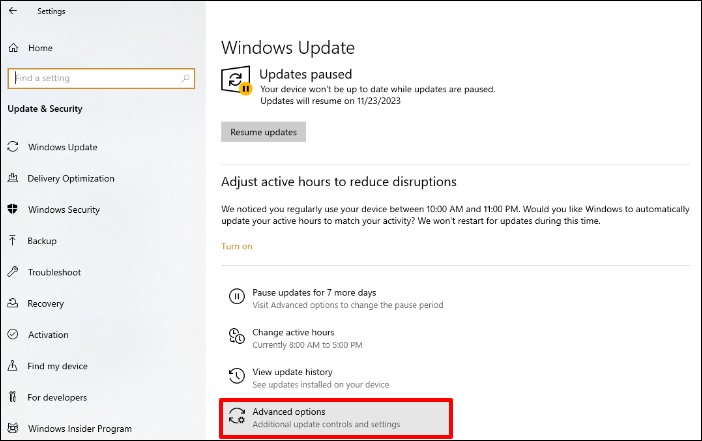
此功能可讓您下載並安裝驅動程式更新。或者,您可以探索裝置管理員應用程式以使圖形驅動程式保持最新狀態。
另一種選擇是直接從設備製造商的官方網站獲取最新的驅動程式。最重要的是,您可以選擇免費的第三方驅動程式更新軟體。
知識中心:為什麼我的影片卡住但音訊繼續
以下是導致「影片卡住但音訊繼續」錯誤的一些常見因素:
- 🎾網頁瀏覽器問題:使用過時的瀏覽器可能是您的 YouTube 影片卡住但音訊仍在繼續的潛在原因。此外,瀏覽器擴充功能的複雜性也可能是造成卡住困境的因素。
- 🛎️伺服器問題:網路連線不良或伺服器過載可能會導致 YouTube 影片卡住。此外,網站上累積的 cookie 和快取資料可能會導致 YouTube 影片卡住。
- 🔗網路連線問題:網路連線不良或網路速度波動可能會破壞影片內容的無縫串流。在這種情況下,音訊可能會繼續,但影片會因資料傳輸延遲而卡住。
- 💽驅動程式問題:裝置上過時或損壞的顯示卡驅動程式可能是 YouTube 影片卡住的罪魁禍首。過時的驅動程式可能會導致影片卡住而音訊繼續播放,這是一個重大問題。
有關影片卡住但音訊繼續的常見問題解答
如果您對影片卡住但音訊繼續錯誤有更多疑問,請參閱以下資訊。這將有助於澄清這個問題。
1. 如何修復影片一直卡頓的問題?
以下是修復影片卡住的一些方法
- 更新顯示卡驅動程式
- 調整螢幕解析度
- 確認您的設備通風良好,可以正常運作。
2. 為什麼有些 YouTube 影片會卡住?
有時,網路連線不良或伺服器過載可能會中斷 YouTube 播放。如果問題來自 YouTube 伺服器,可能會影響多個使用者。此外,網站上儲存的 cookie 和快取可能會導致 YouTube 影片出現卡住問題。您可以使用一些線上工具來修復 YouTube 影片無法播放的問題。
3. 如何修復 VLC 卡住問題?
- 確保 VLC 已更新至最新版本。
- 優化緩存值。
- 調整影片輸出設定。
- 修改 FFmpeg 設定。
- 停用硬體解碼。
- 考慮使用替代影片播放器。
結論
總而言之,解決影片播放問題的細節,尤其是在面臨音訊繼續時影片卡住的常見問題時,需要實用的解決方案。我們研究了一些實用的修復方法,從使用影片修復工具到更新電腦的音訊和影片驅動程式。如果您遇到影片卡住但音訊繼續播放的問題,我們強烈建議您嘗試 EaseUS Fixo Video Repair。下載 EaseUS Fixo Video Repair 並輕鬆觀看您喜愛的內容。
這篇文章有幫到您嗎?